来源:小编 更新:2025-02-26 22:11:40
用手机看
你有没有想过,在电脑上也能畅玩安卓游戏,体验安卓应用呢?没错,就是那个让你手机不离手的安卓系统,现在也能在电脑上安装啦!是不是很激动?别急,接下来就让我带你一步步走进这个神奇的电脑安卓世界吧!
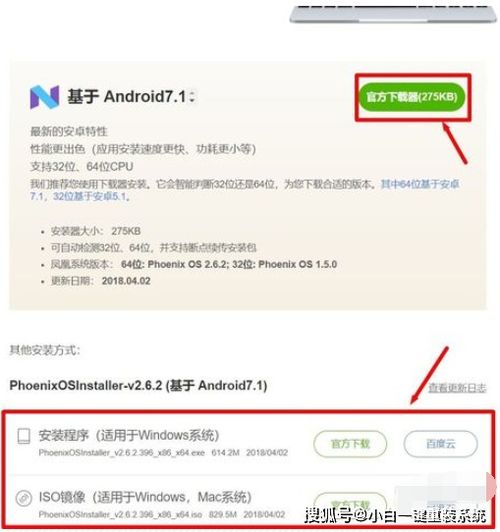
首先,你得准备一些东西,就像去野餐一样,得带好装备不是吗?
1. 下载安卓系统映像:这个就像你的美食,得先准备好。你可以去网上搜索“Android-x86”或者“Bliss OS”等安卓系统版本,然后下载对应的镜像文件。
2. 制作启动U盘:你需要一个至少4G的U盘,还有一款叫做“UltraISO”的软件。这个软件能帮你把安卓系统映像写入U盘,变成一个可以启动的电脑。
3. 电脑配置:虽然电脑配置不是必须的,但至少得有个能跑得动的电脑。一般来说,双核处理器、4GB内存、至少50GB硬盘空间就足够了。
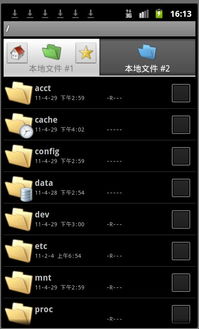
1. 写入系统映像:打开UltraISO,选择你下载的安卓系统映像文件,然后点击“写入硬盘映像”按钮。接下来,选择你的U盘,点击“写入”按钮。这个过程可能需要几分钟,耐心等待吧!
2. 设置U盘启动:把U盘插进电脑,重启电脑。在启动时,按F12(或者根据你的电脑型号,可能是F2、F10等)进入BIOS设置。在启动顺序里,把U盘设置为首选启动设备。
3. 启动安卓系统:重启电脑,电脑会从U盘启动,进入安卓系统安装界面。这里你可以选择直接运行安卓系统,也可以选择安装到硬盘。
4. 分区与安装:如果选择安装到硬盘,系统会自动检测你的硬盘,并让你选择分区。这里你可以选择新建分区,也可以选择将整个硬盘作为一个分区。按照提示完成安装。
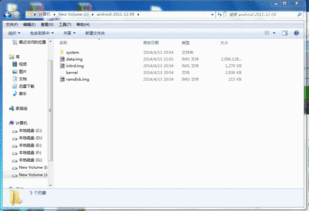
1. 启动安卓系统:安装完成后,重启电脑,选择安卓系统启动。恭喜你,现在你的电脑上已经安装了安卓系统!
2. 体验安卓应用:现在,你可以下载各种安卓应用,玩游戏、看视频、聊天,就像在手机上一样。
3. 注意事项:虽然电脑上的安卓系统可以运行大部分安卓应用,但也有一些应用可能无法运行。此外,电脑上的安卓系统可能没有手机上的安卓系统流畅。
通过以上步骤,你就可以在电脑上安装安卓系统,体验安卓的魅力了。虽然电脑安卓系统还有一些不足,但相信随着技术的发展,未来电脑安卓系统会越来越完善,带给我们更多的惊喜。
希望这篇文章能帮助你成功安装电脑安卓系统,让你在电脑上也能享受到安卓的乐趣!